Tulipでゲートウェイを管理する方法
ここでは、Tulip内でエッジデバイスを表示し、更新する方法を説明します。
個々のエッジデバイスを設定する場合は、このセットアップガイドを参照して、各デバイスのデバイスポータルにログインする方法を学んでください。
工場で複数のエッジデバイスを設定した後、Tulipの「Shop Floor」タブ内の「Edge Devices」ページですべてのエッジデバイスを表示および更新できます。
このページにアクセスするには、Tulipアカウントにログインし、"Shop Floor "の下にある "Edge Devices "オプションを選択します。
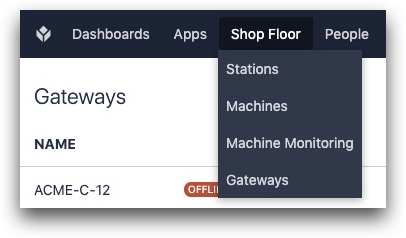
Tulipアカウントに接続されているすべてのエッジデバイスのリストが表示されます。
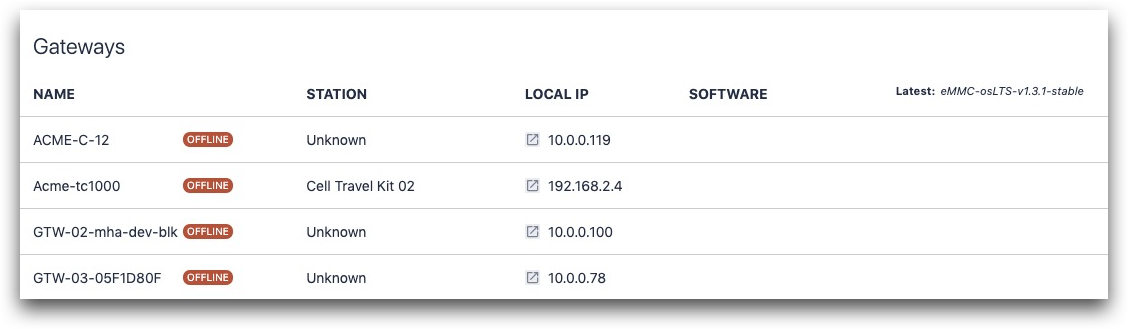
このページでできることは2つあります:
- 個々のエッジデバイスのソフトウェアをアップデートする
- 各デバイスのデバイスポータルにログインします。
個々のデバイスのソフトウェアをアップデートする
Tulipは、エッジデバイス上で動作するソフトウェアのアップデートを定期的にリリースします。最新バージョンにアップデートするには、アップデートの対象となる各エッジデバイスの「ソフトウェア」列にある「アップデート」ボタンをクリックします。

デバイスポータルへのログイン
このページを使用して、各エッジデバイスのデバイスポータルにログインすることもできます。このためには、社内ネットワーク(ゲートウェイと同じネットワーク)にいる必要があります。
ローカルIP」列のIPアドレスをクリックすると、個々のゲートウェイのデバイスポータルにリダイレクトされます。
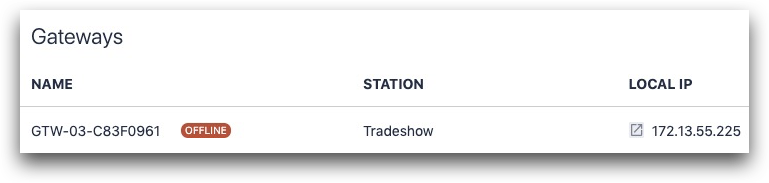
お探しのものは見つかりましたか?
community.tulip.coで質問を投稿したり、他の人が同じような質問に直面していないか確認することもできます!
